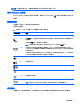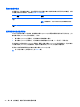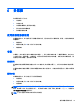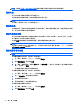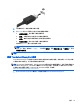User Guide-Windows 8.1
2. 再將纜線的另一端連接到數位顯示裝置。
3. 按下 fn+f4 即可在 4 種顯示狀態之間切換電腦螢幕影像:
●
僅限電腦螢幕: 僅在電腦上檢視螢幕影像。
●
重複: 在電腦和外接式裝置上同時檢視螢幕影像。
●
延伸: 檢視同時延伸到電腦和外接式裝置的螢幕影像。
●
僅限次要螢幕: 僅在外接式裝置上檢視螢幕影像。
每當您按下 fn+f4,顯示狀態就會隨之變更。
附註:為獲得最佳效果,特別是如果您選擇「延伸」選項,請依下列方式調整外接式裝置的螢幕解
析度。從「開始」畫面輸入「控制台」,然後選取控制台。選取外觀及個人化。在顯示器下,選取
調整螢幕解析度。
附註:若要拔下裝置纜線,請按下接頭釋放按鈕,斷開與電腦的連接。
連接 Thunderbolt DisplayPort 裝置
Thunderbolt DisplayPort 連接選用的高解析度顯示裝置或高效能資料裝置。該連接埠比 VGA 外接式顯
示器連接埠的效能更佳,而且能夠提高數位連線品質。
附註:Thunderbolt 是全新的技術。先為 Thunderbolt 裝置安裝所有最新驅動程式,然後再將裝置連接至
Thunderbolt DisplayPort。Thunderbolt 纜線和 Thunderbolt 裝置(另外購買)必須與 Windows 相容。
若要確定您的裝置是否通過了 Windows 的 Thunderbolt 認證,請參閱
https://thunderbolttechnology.net/products。
1. 將 Thunderbolt DisplayPort 纜線的一端連接到電腦上的 Thunderbolt DisplayPort。
視訊 37